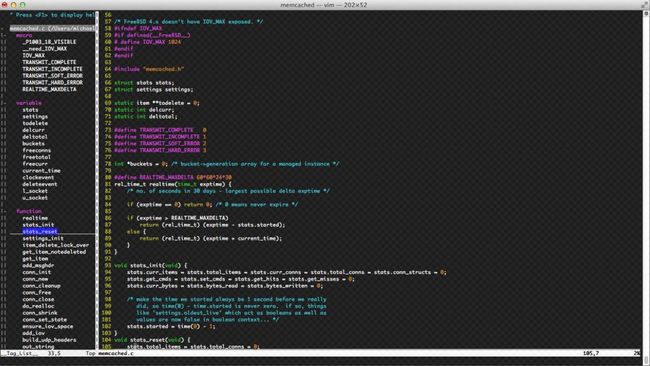Vim实战手册(9)Vimide——打造你自己的IDE(B)
转载本文请注明来自“柳大的CSDN博客”:http://blog.csdn.net/poechant
经过《Vim实战手册(8)Vimide——打造你自己的IDE(A)》之后,我们都知道了如果使用Tags来提高生产力。这一篇文章将向大家介绍WinManager,可以让你的Vim看起来更像Vimide : )
1、下载WinManager插件
你暂时先不需要了解什么是WinManager,一会就一目了然了。相信经过上一篇博文的了解后,你的Vim应该配置成这个样子了:
不过现在仅仅是有tags可以用,要是能够像Visual Studio或者Eclipse中那样有一个File Explorer或者Package Manager之类的东东就好了。那么就引出了WinManager,首先下载该插件,下载地址是:winmanager.zip 。下载后解压,将其中的doc下的winmanager.txt文件放入vim/vim73中(由于版本号和系统的不同,名称可能略有不同,这里我使用的是Vim 7.3的Mac版本)的doc下,plugin中的winmanager.vim放到vim/vim73中的plugin中。
2、修改VimRC
加入如下两句:
1 let g:winManagerWindowLayout='FileExplorer|TagList'
2 nmap wm :WMToggle<cr>
其中第1行代码的作用,是设置窗口布局为FileExplorer和TagList上下排列。
第2行代码的作用,是将wm快捷键映射到:WMToggle<cr>,:WMToggle<cr>相当于开启WinManager的开关键。简单映射后可以更快地开关。
然后重新进入Vim,输入命令:
1 wm
我相信你一定看到了这样类似的布局:
更多详细用法你可以使用这个命令来查看:
1 :help winmanager
3、左上角的类似File Explorer的东东是什么?
你一定发现左下角还是TagList,而左上角貌似有点眼熟。是的,就是你用Vim打开某一目录时看到的。比如有一个名为test_dir的目录,在Shell下输入:
1 vim test_dir
则一定看到类似情景:
这其实是Vim内置的netrw.vim插件的功能,主要用来编辑目录。我们正是利用WinManager来管理布局,而那个类似File Explorer的东东就是netrw了。在netrw中可以做如下操作(并附上快捷键):
(1)光标移动:与文件编辑时的光标移动快捷键相同,可参考《Vim实战手册(3)常用光标移动操作》一文。
(2)展开目录:回车键,即<cr>。
(3)收起目录:也是回车键。
(4)创建目录:按d键,然后输入目录名后回车。
(5)删除目录:按D键删除光标所在的目录。
(6)切换显示方式:按i键。有平铺、树、列表、详细四种模式。
(7)重命名目录:按R键。
(8)改变排序方式:按s键。
(9)到更高一层目录:按-号。
更多用法你可以使用这条命令来查看:
1 :help netrw